هل تريد بشكل كامل قم بإلغاء تثبيت Team Fortress 2 على نظام Mac من الجهاز الذي تم تثبيته فيه؟ عندما تحاول إزالة Team Fortress 2 ، هل واجهت أي أخطاء غير عادية؟ بعد إزالة Team Fortress 2 ، هل أنت غير قادر على تثبيت أحدث إصدار من برنامج آخر أو تحديث بنجاح؟
لا يمكن للعديد من المستخدمين الذين يستخدمون أجهزة الكمبيوتر حذف البرنامج بالكامل لأسباب مختلفة. من المحتمل أنه لم يتم حذف جميع بيانات ومكونات التطبيق من النظام ، مما يشير إلى أنه لم يتم إلغاء تثبيت البرنامج وإزالته بشكل صحيح.
سيعمل جهاز الكمبيوتر الخاص بك بشكل أبطأ نتيجة لهذه البقايا ، وسيتم انسداد النظام بملفات عديمة الفائدة. بالإضافة إلى ذلك ، يمكن أن يتسبب هذا في مجموعة متنوعة من المشكلات الأخرى في حياتك ، بما في ذلك النوافذ المنبثقة التحذيرية الغريبة وعدم القدرة على تثبيت برامج إضافية. هناك عدة طرق مختلفة ل قم بإزالته تمامًا من جهاز الكمبيوتر الخاص بك للحصول على بعض الأمثلة ، يرجى إلقاء نظرة على هذه المقالة.
المحتويات: الجزء 1. هل يمكنني لعب Team Fortress 2 على جهاز Mac؟ الجزء 2. طرق يدوية لإلغاء تثبيت Team Fortress 2 على جهاز Mac / الكمبيوتر الشخصي الجزء 3. كيف يمكنني إلغاء تثبيت Team Fortress 2 بالكامل على جهاز Mac؟ الجزء 4. استنتاج
الجزء 1. هل يمكنني لعب Team Fortress 2 على جهاز Mac؟
شركة صمام فريق Fortress 2 (TF2) هي لعبة إطلاق نار تعاونية من منظور شخص أول (FPS) تم إنشاؤها بواسطة الشركة. أصبح Team Fortress 2 أحد أشهر ألعاب FPS على الإنترنت ، ولسبب وجيه: تقدم ترقياته المجانية أنواعًا ومعدات وخرائط وأغطية رأس جديدة إلى الطاولة باستمرار. نظرًا لوجود تسع فئات متميزة في اللعبة ، يمكن للاعبين الوصول إلى مجموعة متنوعة من القدرات والخصائص.
هناك شخصية تناسب تفضيلات الجميع ومستوى خبرتهم في هذا الفريق. أنواع الأحرف التسعة التي كانت متوفرة بتنسيق فريق القلعة الكلاسيكية يتم نقل (TFC) إلى Team Fortress 2: Pyro و Heavy و Sniper و Scout و Spy و Soldier و Medic و Demoman و Engineer.
في ساحة المعركة ، تم تبسيط قدرات كل فئة وجعلها أسهل في الفهم. يمكنك صقل مهاراتك في التدريب المتعمق للعبة وأنماط التدريب دون اتصال بالإنترنت قبل الخوض في العديد من أنواع الألعاب المختلفة في TF2 ، مثل Control Point و Arena و Capture the Flag و King of the Hill و Payload وغير ذلك الكثير.
يمكن لمستخدمي Mac تشغيل Team Fortress 2 بفضل الدعم الأصلي للنظام الأساسي. العب هذه اللعبة إذا كنت ترغب في اختبار مهاراتك في مجموعة من أنواع اللعب ولا يمكنك الانتظار للتنافس في معارك مضاعفة مكثفة. فيما يلي بعض من الحد الأدنى من المتطلبات اللازمة لتشغيل اللعبة على جهاز Mac:
- نظام التشغيل: إصدار OS X Leopard 10.5.8 والإصدارات الأحدث
- الذاكرة: ذاكرة الوصول العشوائي 1 GB
- الشبكة: اتصال إنترنت عريض النطاق
- المعالج: 1.7 جيجا هرتز أو أفضل
- الرسومات: NVIDIA GeForce 8 أو أعلى ، ATI X1600 أو أعلى ، Intel HD 3000 أو أعلى
- التخزين: 15 جيجا بايت من المساحة المتوفرة
ومع ذلك ، إذا واجهت مشكلات لا يمكن إصلاحها وترغب في ذلك قم بإلغاء تثبيت Team Fortress 2 على نظام Mac، إذن عليك اتباع الأقسام التالية.
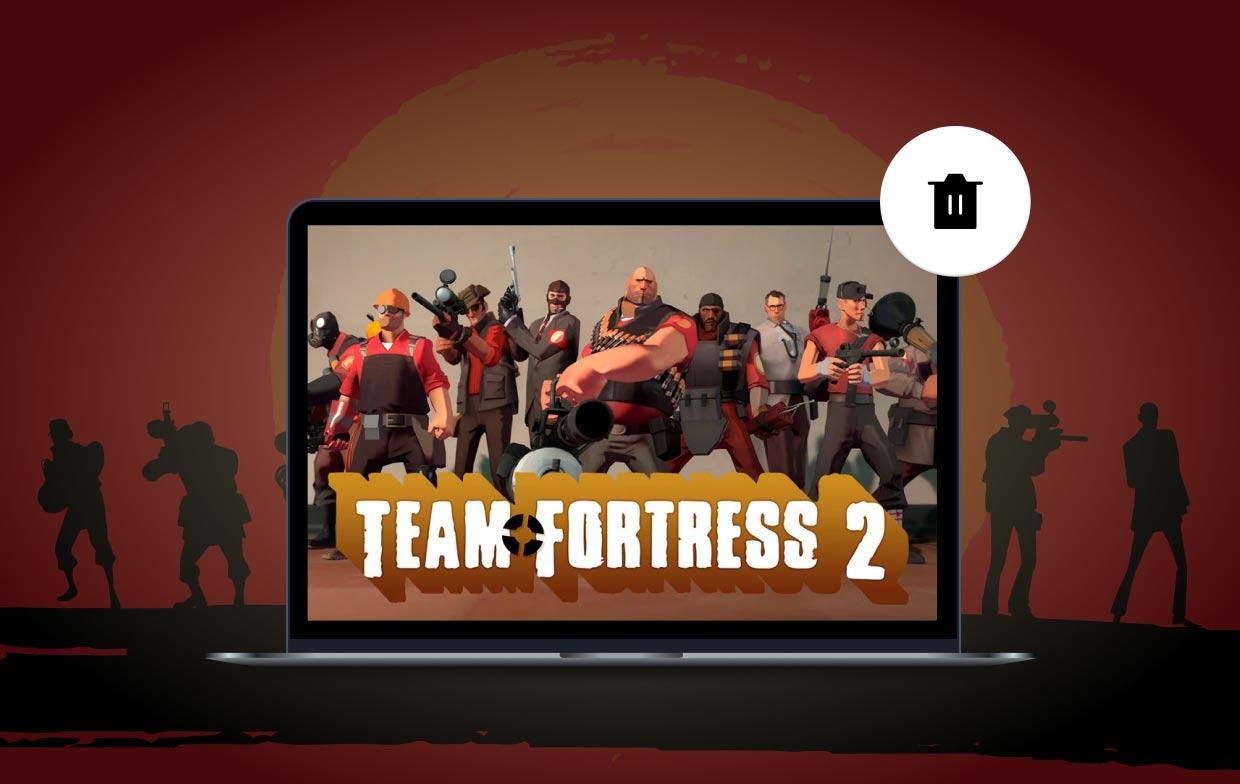
الجزء 2. طرق يدوية لإلغاء تثبيت Team Fortress 2 على جهاز Mac / الكمبيوتر الشخصي
1. كيفية إلغاء تثبيت Team Fortress 2 على Steam (Mac / PC)
يمكن إلغاء تثبيت Team Fortress 2 لنظام التشغيل Mac باستخدام Steam ، وهي الطريقة الأسرع والأكثر مباشرة.
- قم بتشغيل تطبيق Steam وأدخل معلومات تسجيل الدخول الخاصة بك ، إذا لزم الأمر.
- للوصول إلى المكتبة ، اختر خيار المكتبة في قائمة التنقل العلوية.
- ابحث عن ملف Team Fortress 2 الذي تريد إزالته في المكتبة ، ثم انقر بزر الماوس الأيمن فوقه. يجب أن يؤدي هذا إلى إظهار قائمة بها المزيد من الخيارات. من هناك ، انتقل إلى أسفل الصفحة واختر إدارة ؛ بعد ذلك ، سيظهر خيار منسدل جديد. يختار زر إلغاء التثبيت في تلك القائمة المنسدلة.
- سيطلب منك Steam التحقق مما إذا كنت تريد ذلك أم لا قم بإلغاء تثبيت Team Fortress 2 بالكامل على جهاز Mac أو جهاز الكمبيوتر الذي يعمل بنظام Windows. بمجرد أن تصبح جاهزًا ، اختر العنصر من قائمتك ، ثم حدد إلغاء التثبيت.
2. كيفية إزالة اللعبة يدويًا على نظام التشغيل Mac
عند تحديد قائمة Finder's Go ، اضغط باستمرار على مفتاح alt لعرض خيار Library. قم بإزالة دليل TF2 من الدليل التالي بالانتقال إلى هناك: / Applications Support / Steam / SteamApps /
3. كيفية إزالة اللعبة يدويًا على جهاز كمبيوتر يعمل بنظام Windows
"إضافة / إزالة البرامج" هي وظيفة قياسية لجميع أنظمة التشغيل وتوفر للمستخدمين وسيلة لإزالة البرنامج. في Windows ، يمكن للمستخدمين الوصول إلى هذا الخيار عبر قائمة "إضافة / إزالة البرامج".
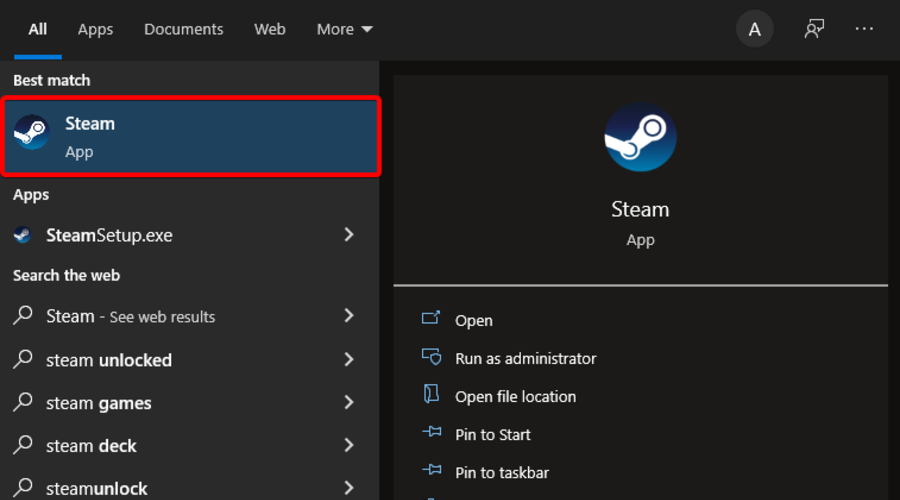
- يمكن الوصول إلى لوحة التحكم بالنقر فوق ابدأ من القائمة.
- ابحث عن Team Fortress 2 ، ثم حدده وحدد الزر Change / Remove لإلغاء تثبيت Team Fortress 2 على جهاز الكمبيوتر
- قم بإلغاء تثبيت التطبيق باتباع الإرشادات التي تظهر على الشاشة والتي يوفرها معالج إلغاء التثبيت.
يرجى العلم أن نظام التشغيل Windows "إضافة / إزالة البرامج"يمكن للأداة فقط إزالة الملفات الأولية القابلة للتنفيذ المرتبطة بالبرنامج ؛ ولا يمكنها حذف جميع ملفات أو مكونات التطبيق.
هناك احتمال أن يظل سجل النظام والأدلة تحتوي على نسخ معيبة من بيانات معينة. إذا كنت تريد إلغاء تثبيت Team Fortress 2 Mac بالكامل ، فيجب عليك حذف البقايا. إذا لم تقم بذلك ، فسيؤدي ذلك إلى إبطاء جهاز الكمبيوتر الخاص بك ويمنعك من تثبيت التطبيقات الأخرى التي لا تتوافق مع Team Fortress 2.
الرجاء اتباع هذه الإرشادات لإزالة ملفاته تمامًا من جهاز الكمبيوتر الخاص بك:
- ابدأ برنامج محرر التسجيل.
- حدد موقع وإزالة أي إشارات إلى البرنامج المخزن في "
HKEY_LOCAL_MACHINE\SOFTWARE, HKEY_CURRENT_USER\Software"وHKEY_LOCAL_MACHINE\Software\Microsoft\Windows\CurrentVersion\Run\eg ui. - ابحث عن جميع ملفات البرنامج وقم بإزالتها من أدلة النظام الموجودة في
C:\Document and Settings\All Users\Application Data\, C:\Program Files\, and C:\DocumentsSettings\%USER%\Application Data\.
الجزء 3. كيف يمكنني إلغاء تثبيت Team Fortress 2 بالكامل على جهاز Mac؟
هناك تقنية لإلغاء تثبيت Team Fortress 2 بالكامل على جهاز Mac وهي أكثر بساطة وأمانًا. أداة خارجية ، مثل iMyMac PowerMyMac، قد تساعدك في حذف أي تطبيقات غير ضرورية تلقائيًا ، والتخلص من جميع بياناتها ، وتحرير مساحة على القرص الصلب. الى جانب ذلك ، يمكن أن يساعدك أيضًا على قم بإلغاء تثبيت تطبيقات مثل Ubuntu.
- لبدء عملية الإزالة ، قم بتشغيل PowerMyMac ، وانتقل إلى الصفحة الرئيسية للتطبيق ، واختر إلغاء تثبيت التطبيق من القائمة التي تظهر.
- انقر على SCAN الزر لإجراء مسح شامل لجميع البرامج المثبتة حاليًا على جهاز الكمبيوتر الخاص بك.
- من قائمة جميع البرامج المثبتة حاليًا ، يمكنك اختيار البرامج التي تريد إلغاء تثبيتها. يمكن العثور على البرنامج عن طريق وضع اسمه في مربع البحث.
- تحديد "كلين"لإزالة جميع الملفات من جهاز الكمبيوتر الخاص بك ، بما في ذلك تلك المرتبطة بـ Team Fortress 2.
- عند الانتهاء ، سيظهر إشعار "تم التنظيف" على الشاشة.

الجزء 4. استنتاج
وفقًا لما تم تناوله في هذا البرنامج التعليمي ، يمكنك ذلك قم بإلغاء تثبيت Team Fortress 2 على نظام Mac بإحدى طريقتين مختلفتين. أنت حر في اختبار ما هو الأفضل بالنسبة لك في ضوء النهج الذي تجده أكثر جاذبية.



